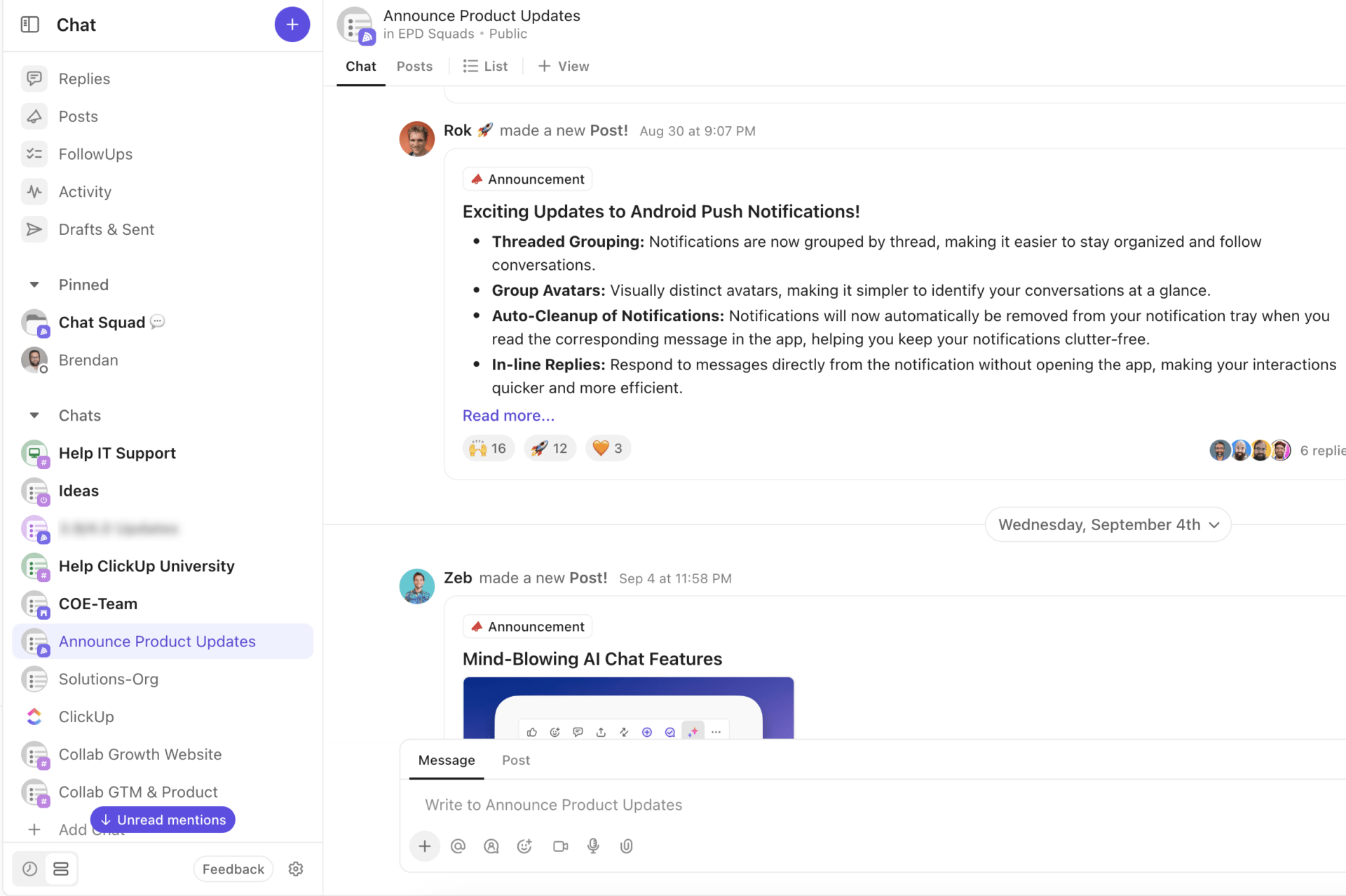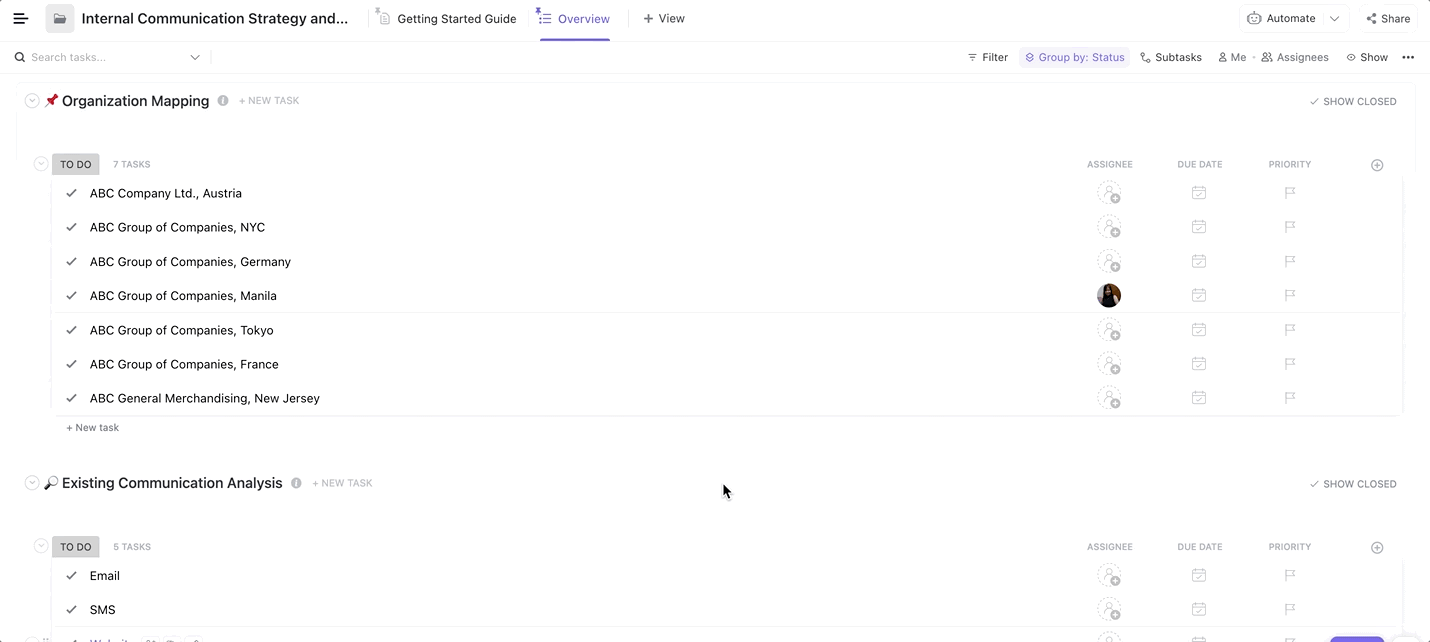Slack è diventata la piattaforma di riferimento per gli utenti interni comunicazione interna al team tanto che sta lentamente diventando un verbo, come Google. Ma questa connessione sempre attiva e costante ha un costo: la stanchezza da Slack. I team non solo annegano in un mare di notifiche Slack, ma sono anche costretti a essere sempre accessibili.
Ecco dove gli stati possono aiutare. Impostando uno stato su Slack, fornite informazioni chiare sulla vostra disponibilità, in modo che i provider sappiano quando raggiungervi e quando stare lontani. È la versione online del mettere le cuffie in ufficio per far sapere ai colleghi che non volete essere disturbati.
Inoltre, gli stati possono anche aiutare a stabilire confini chiari tra lavoro e vita privata. Indicando chiaramente quando si è fuori orario o in vacanza, si possono evitare inutili interruzioni durante le ore di lavoro.
In questo post esploriamo come impostare (e automatizzare) gli stati di Slack per ridurre al minimo le distrazioni e recuperare il vostro tempo di lavoro profondo.
Come impostare il vostro stato e la vostra disponibilità su Slack
Con pochi clic, potete aggiungere facilmente uno stato personalizzato e comunicare la vostra disponibilità al team. In questa sezione vi spiegheremo come gestire le impostazioni di stato e disponibilità su Slack.
Impostazione (e cancellazione) del vostro stato su Slack
Sull'app desktop di Slack
Per impostare il vostro stato su Slack, fate clic sull'immagine del vostro profilo nell'angolo in basso a sinistra dello schermo e poi su "Aggiorna il tuo stato" Si aprirà la finestra di dialogo "Imposta uno stato". Preferite gli scorciatoi da tastiera? Utilizzate CMD+SHIFT+Y su Mac o CTRL+SHIFT+Y su Windows.
Da fare ora è solo digitare il proprio stato e scegliere un'emoji adatta all'umore Questa emoji apparirà accanto al nome del profilo e i colleghi potranno passarci sopra per visualizzare il proprio stato. Gli amministratori dell'area di lavoro possono anche offrire opzioni di stato preimpostate, come "a pranzo" o "in riunione", per aggiornamenti rapidi e semplici.
Nota: È possibile modificare il proprio stato in qualsiasi momento toccando il proprio stato attuale.
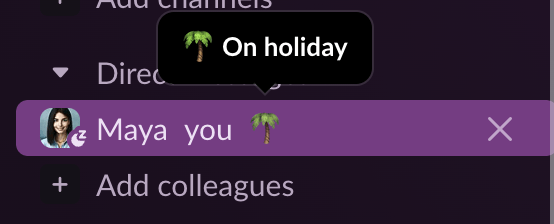
via Slack Dopo aver aggiornato lo stato di Slack, è possibile aggiungere facoltativamente un timer per cancellarlo automaticamente dopo un periodo prestabilito. In questo modo è possibile impostare lo stato e dimenticarlo, invece di cambiarlo manualmente avanti e indietro.
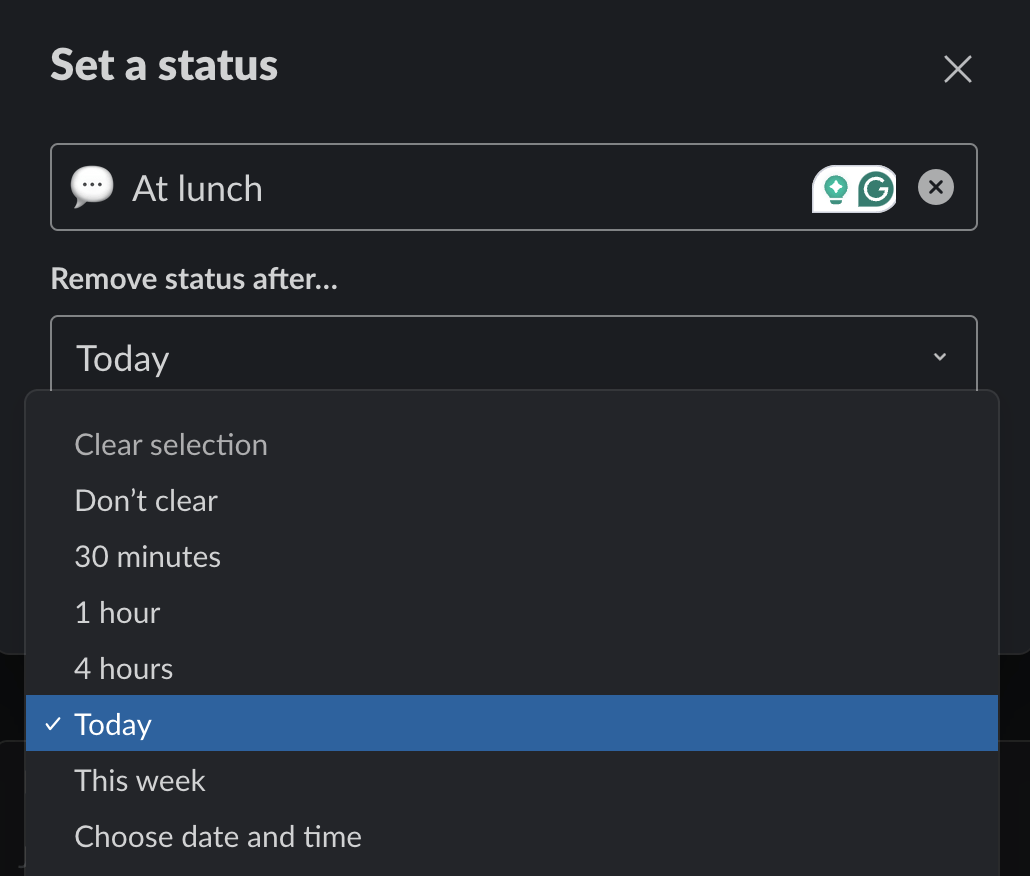
via Slack È molto utile per evitare i momenti imbarazzanti del "Da dove sono andati?". Come quando la vostra pausa caffè di 15 minuti nella vita reale si trasforma in una "pausa caffè" di 5 ore su Slack perché avete dimenticato di aggiornare il vostro stato.
Da fare con orari imprevedibili? Potete cancellare manualmente il vostro stato, invece di affidarvi alla sincronizzazione dello stato su Slack, facendo clic sull'immagine del vostro profilo e selezionando l'opzione "Cancella stato" dall'elenco a discesa
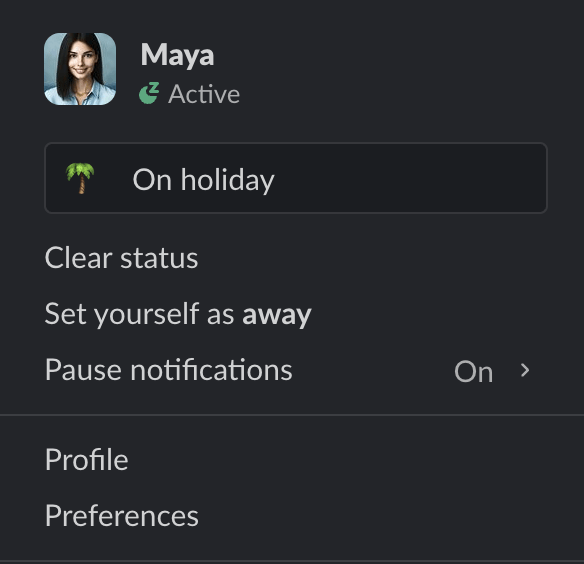
via Slack
Sulla app mobile di Slack
**Da fare: toccare l'immagine del profilo, inserire il messaggio di stato desiderato nella barra di stato e aggiungere un'emoji opzionale: il gioco è fatto.
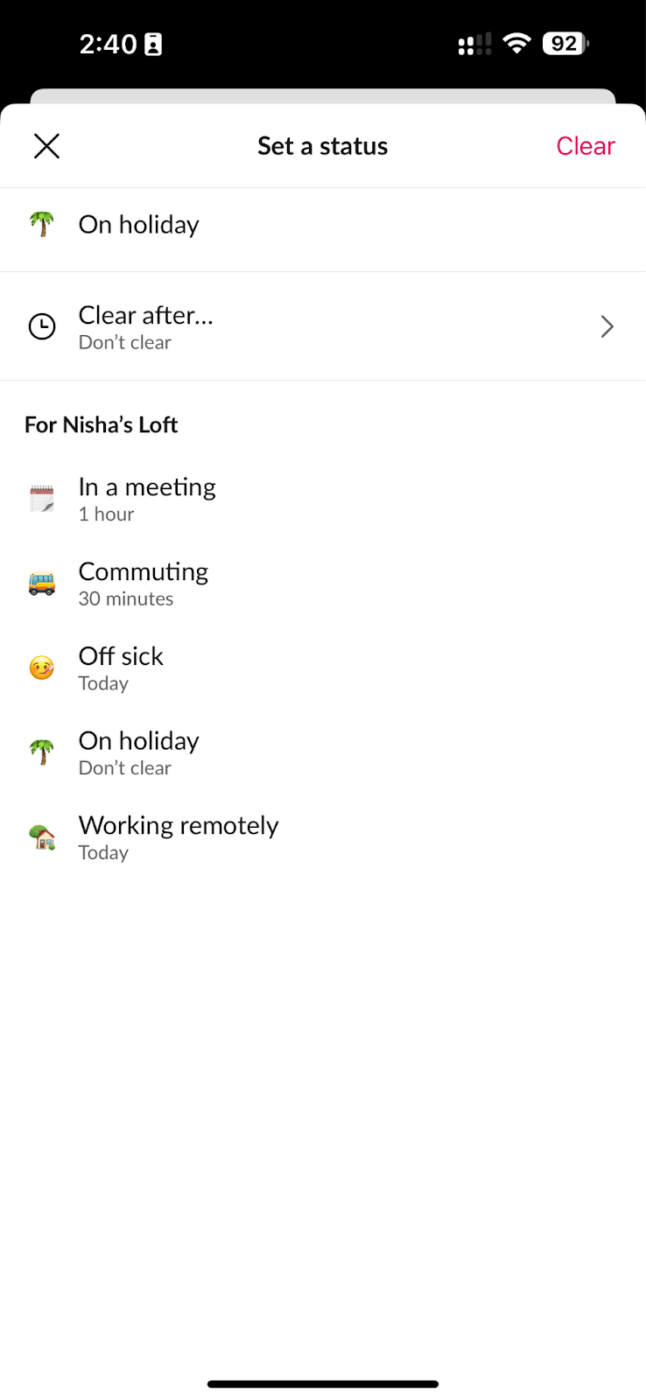
via Slack
Gestione della disponibilità su Slack
Altrettanto importante del "messaggio di stato personalizzato" è il pallino verde accanto all'immagine del profilo che segnala ai colleghi la vostra presenza. Ecco un rapido aggiornamento su come funziona la "disponibilità" in Slack:
- Un punto verde indica che siete online
- Un punto grigio, invece, indica che non siete disponibili
- Una "Z" sopra uno dei due punti significa che avete messo in pausa le notifiche e non risponderete ai messaggi
Per aggiornare la propria disponibilità, fare clic sull'immagine del profilo nella barra laterale e scegliere "Imposta come assente " o "Imposta come attiva "
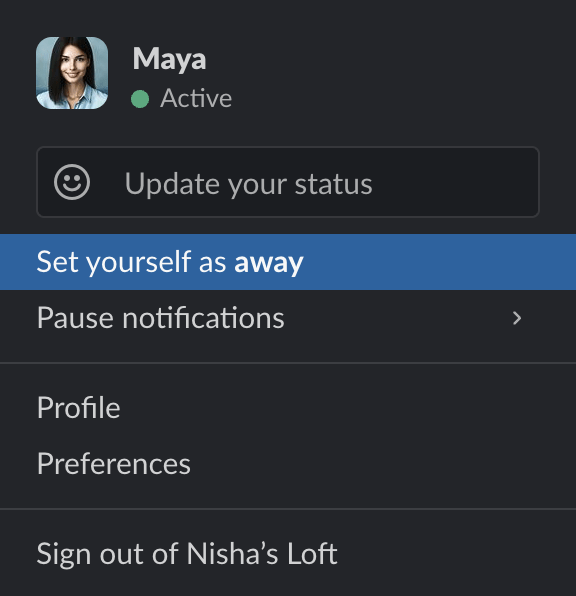
via Slack La procedura è praticamente la stessa sull'app mobile Slack. Toccate l'immagine del vostro profilo (nell'angolo in alto a destra) e poi impostatevi come assenti o attivi.
Integrazione di automazione degli aggiornamenti di stato in Slack e integrazioni
Dopo aver affrontato le nozioni di base, è il momento di scoprire come automatizzare il vostro stato personalizzato su Slack in base ai vostri impegni. Per cominciare, Slack lo fa già (in una certa misura) modificando il vostro stato in "In riunione giornaliera" quando siete impegnati in una chiamata vocale o videochiamata via Slack.
Da fare anche per le riunioni non Slack, integrando Slack con Google Calendar o Microsoft Outlook Calendar. Finché la riunione è sul calendario, viene aggiornata anche su Slack.
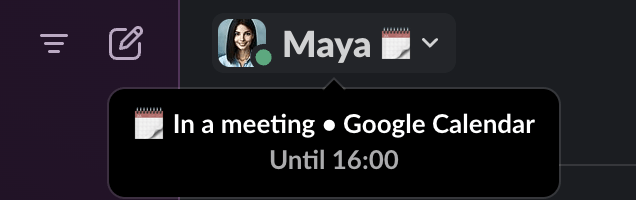
via Slack Ecco come funziona per Google Calendar:
- Per prima cosa, andate alla pagina Google Calendar o Outlook Calendar nella directory delle app di Slack
- Quindi, fare clic su "Aggiungi a Slack", seguito da "Consenti" per collegare il Calendario a Slack
- Ora tornate all'area di lavoro di Slack, dove troverete un messaggio del bot di Google. Fate clic sul pulsante "Attiva" per attivare gli aggiornamenti automatici dello stato
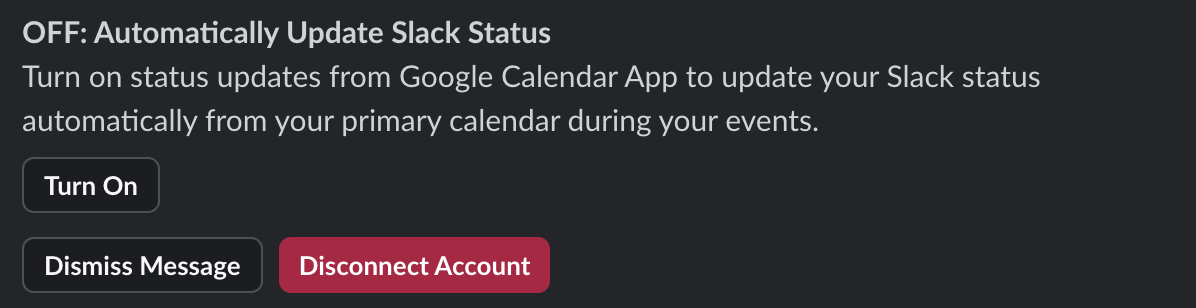
via Slack Ecco altri due modi per impostare automaticamente il proprio stato:
- Utilizzando software di automazione: strumenti come Zapier e Officely sono dotati di flussi di lavoro già pronti che consentono di impostare un programma giornaliero di disponibilità/offline
- Usare i bot di Slack: Sfruttare bot come Statusly che non solo sincronizzano il vostro stato su Slack con il vostro calendario, ma analizzano anche il vostro programma per creare routine e automatizzare gli stati
Rimanere online (anche se non lo siete) con le automazioni
Slack ha l'abitudine di impostare il vostro stato come "Away" se siete inattivi per più di 30 minuti. Quindi, se siete impegnati a leggere una reportistica di settore sul vostro telefono mentre il vostro portatile va a dormire, i vostri colleghi potrebbero erroneamente pensare che non siate disponibili quando in realtà siete in giro.
Le automazioni possono aiutarvi non solo ad aggiornare automaticamente il vostro stato, ma anche a mantenere la vostra disponibilità come "attiva" in queste situazioni.
**Il modo più semplice Da fare è mantenere attivo il computer o il dispositivo mobile: in questo modo Slack pensa che siate online e mantiene il punto verde acceso.
Ma se state cercando una soluzione più sicura Hack per Slack è possibile esplorare un'app come Presence Scheduler, che utilizza l'API di Slack per impostare il vostro stato come attivo ogni quindici minuti.
Come migliorare la gestione del vostro stato
Nonostante le impostazioni relative agli stati e alla disponibilità, Slack è in grado di migliorare la gestione dello stato collaborazione in tempo reale **Lo stato "attivo" della piattaforma rafforza questa aspettativa, inducendo i dipendenti a controllare costantemente il telefono per ricevere notifiche nel caso in cui si perdano qualcosa di importante.
Ciò rende Slack una piattaforma difficile da gestire per le aziende che danno priorità alla collaborazione asincrona e per i dipendenti che amano i tempi di lavoro profondi strategia di comunicazione . In questo modo si promuove una comunicazione aperta sulla disponibilità e sulle aspettative, aiutandovi a creare un ambiente di lavoro che rispetti gli orari individuali dei dipendenti e le loro aspettative stili di lavoro differenti .
Tuttavia, se preferite uno strumento di comunicazione interna che bilanci le collaborazioni in tempo reale e asincrone (e impostazioni di stato più granulari), ClickUp può essere un elemento di buona alternativa a Slack . È una piattaforma di project management all-in-one che consente ai team di tutte le dimensioni di gestire i progetti, le comunicazioni interne, la knowledge base e persino il CRM da un unico posto.
In parte retrospettiva, in parte tabella di marcia, la piattaforma Modello di strategia di comunicazione interna di ClickUp vi permette di valutare l'efficacia del vostro attuale piano di comunicazione e di creare un piano d'azione per migliorarlo.
Verificate la cultura della collaborazione della vostra azienda con il modello di strategia di comunicazione interna di ClickUp
Il modello comprende cinque progetti principali:
- Mappatura dell'organizzazione: Per analizzare la struttura e le posizioni dell'azienda, insieme a dettagli come il numero di dipendenti in ogni sede
- Analisi della comunicazione esistente: Per valutare le strategie di comunicazione attuali, come il numero di canali e la loro frequenza
- Valutazione delle esigenze degli stakeholder: Per identificare i diversi stakeholder (dirigenti, team leader, collaboratori) e le loro esigenze di comunicazione
- Sfide di comunicazione: Per elencare (e dare priorità) a tutti gli intoppi di comunicazione che incontrate. È possibile aggiungere una nota per rendere gli aggiornamenti di stato parte diGalateo di Slack a questo punto, ad esempio
- **Per creare una sequenza visiva degli obiettivi di comunicazione e del piano per raggiungerli
Complessivamente, questo modello può aiutarvi ad analizzare le lacune della vostra piano di comunicazione e creare un ambiente di lavoro più collaborativo (ed empatico).
ClickUp vs. Slack: I diversi approcci alla comunicazione interna
Confrontiamo i due strumenti per determinare quello che funziona meglio per voi.
Chattare in ClickUp vs. Chattare in Slack: come funziona
Slack è un'app di messaggistica istantanea creata per la comunicazione immediata e in tempo reale. È ottima per la condivisione degli aggiornamenti del team e per chattare rapidamente. Tuttavia, le informazioni importanti possono perdersi in un mare di conversazioni, con il risultato di silos di informazioni e mancanza di contesto.
Il Visualizzazione di ClickUp Chat , invece, è integrata con le altre funzionalità/funzione di ClickUp: progetti, attività, documenti e così via. Ciò significa che, oltre ai DM, è possibile creare chat di gruppo contestuali direttamente da un'attività o da un documento. In questo modo, la conversazione rimane strutturata, contestuale e puntuale per tutti i partecipanti.
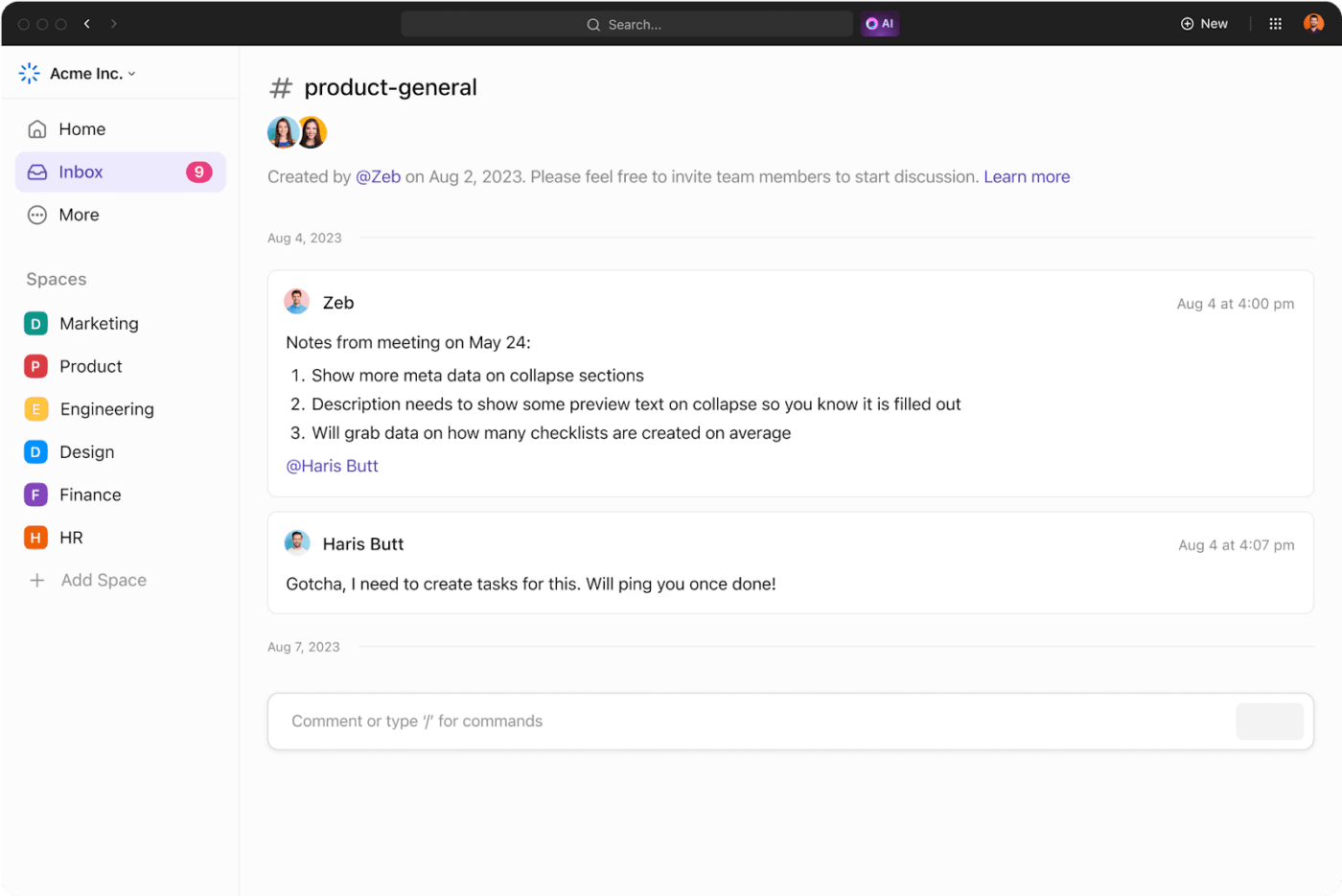
Rendi la collaborazione contestuale creando chat di ClickUp specifiche per ogni attività
Quando confrontare i dati di Slack con l'approccio di ClickUp , si nota una differenza chiave: il primo privilegia l'interazione in tempo reale, rispecchiando le conversazioni in ufficio. Allo stesso tempo, ClickUp si concentra su un lavoro asincrono e strumenti di collaborazione per progetti .
Ecco come questa differenza forma i loro approcci alla collaborazione: la scelta degli strumenti di supporto alla collaborazione. Mentre Slack, con le sue riunioni giornaliere, si concentra sulla comunicazione in tempo reale, ClickUp offre tre diversi strumenti di collaborazione per supportare diversi stili di comunicazione: commenti, video e lavagne.
Commenti
Entrambi Progetti di ClickUp e Documenti di ClickUp Sono dotati di una funzionalità/funzione di commento che consente di avere conversazioni in thread, contestuali e asincrone. Inoltre, lasciando commenti, si elimina la pressione dei colleghi che devono rispondere immediatamente (a differenza dei messaggi istantanei).

Collabora ai tuoi documenti ClickUp in tempo reale o asincrono con indicazioni di digitazione e commenti
Clip
Un'altra funzionalità/funzione utile per la collaborazione asincrona è ClickUp Clip la soluzione integrata di ClickUp per la registrazione dello schermo. Si può usare per registrare rapidamente un video (con o senza voce fuori campo) e condividere i propri pensieri con il team e con i clienti. È perfetto per spiegare visivamente qualcosa, ad esempio per dare un feedback su un progetto

Conversazioni video asincrone con ClickUp Clip
La parte migliore è che potete aggiungere queste Clip alle vostre chat e ai vostri commenti per dare ai colleghi un contesto più ampio.
Lavagne online
Infine, c'è ClickUp Lavagna online -una tela visiva in cui è possibile ospitare le proprie idee in tempo reale e le collaborazioni asincrone e sessioni di brainstorming. È possibile utilizzare note adesive, forme, connettori e altro ancora per dare vita alle idee, rendendo le riunioni virtuali più coinvolgenti.
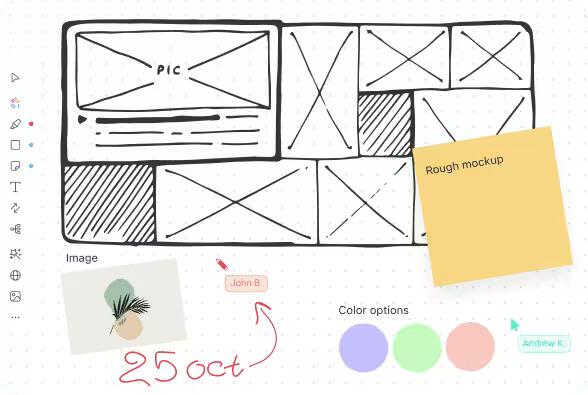
Visualizzate le vostre idee e rendete coinvolgenti le conversazioni virtuali con ClickUp Whiteboard
Potete anche creare Attività di ClickUp direttamente dalle lavagne online per tradurre le idee in passaggi attuabili e portarli a termine.
Impostazione (e gestione) degli stati in ClickUp
Dopo aver esplorato le differenze tra la chat e la collaborazione in Slack e ClickUp, esaminiamo come funzionano gli stati in ClickUp.
Come Slack, ClickUp segnala la disponibilità con un punto verde (mostrato accanto all'avatar dell'utente) Anche in ClickUp un punto grigio segnala che l'utente è offline. Se passando il mouse sul suo avatar si vede una "Z", significa che ha posticipato le notifiche.
Inoltre, quando si aggiunge uno stato ClickUp, questo è visibile ovunque, non solo nelle chat, ma nell'intera area di lavoro. Questa visibilità aiuta i vostri colleghi non solo a pianificare le comunicazioni, ma anche a programmare il lavoro in base alla vostra disponibilità.
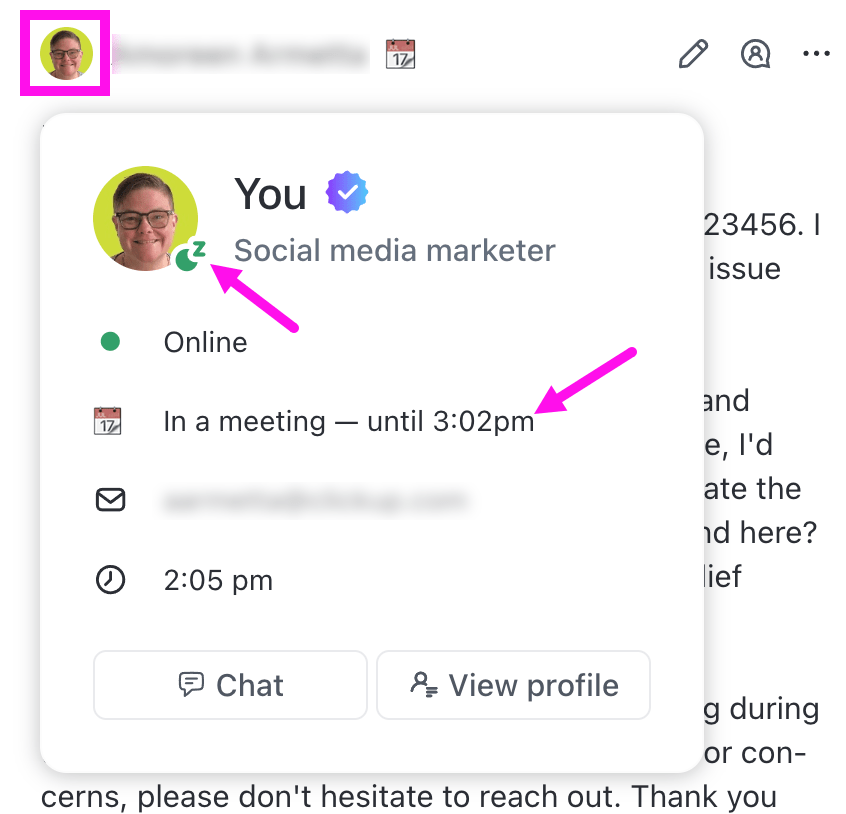
Notifica ai compagni di squadra il tuo stato di disponibilità con ClickUp Statuses
Vediamo come impostare uno stato ClickUp:
- Cliccate sul vostro avatar nell'angolo in alto a destra
- Cliccare su "Imposta stato". Apparirà la finestra di dialogo Imposta stato
- Digitare il proprio stato nella casella di testo "Cosa ti passa per la testa?" e, facoltativamente, aggiungere un'emoji di stato
- Impostare un Tempo di rimozione dello stato per cancellare automaticamente lo stato dopo un determinato periodo
- Attivare la casella di controllo "**fuori ufficio" se ci si prende un periodo di ferie
- Attivare la casella di controllo "**Pausa notifiche" se si desidera smettere di ricevere notifiche durante la durata dello stato. Ad esempio, quando si è in vacanza o in modalità di concentrazione!
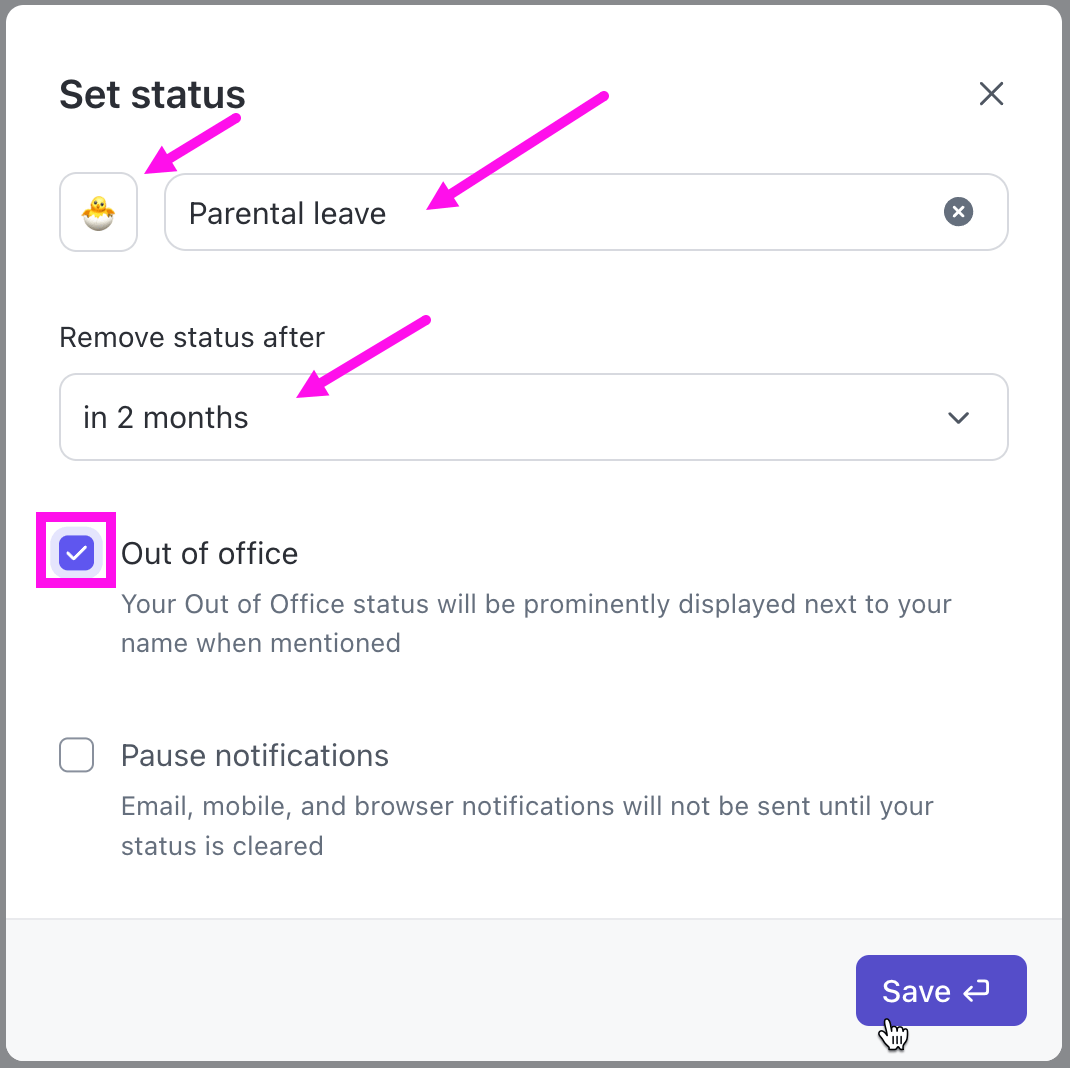
Impostare stati personalizzati di ClickUp per riflettere con precisione la propria disponibilità e le attività correnti
Questo stato apparirà nei seguenti punti:
- Commenti delle attività e della finestra In arrivo
- menzioni
- Profili
- Pulse
- Gestire le persone
È anche possibile cancellare manualmente il proprio stato in ClickUp facendo clic sul proprio avatar e selezionando "Cancella stato"
Ulteriori informazioni sui modelli di lavoro dei dipendenti con ClickUp
In ClickUp, gli stati non solo danno visibilità alla disponibilità di un utente, ma offrono anche una panoramica dei modelli di attività online del team. Da fare è solo installare il programma ClickApp Pulse per ottenere un report di alto livello su quando il team è online.
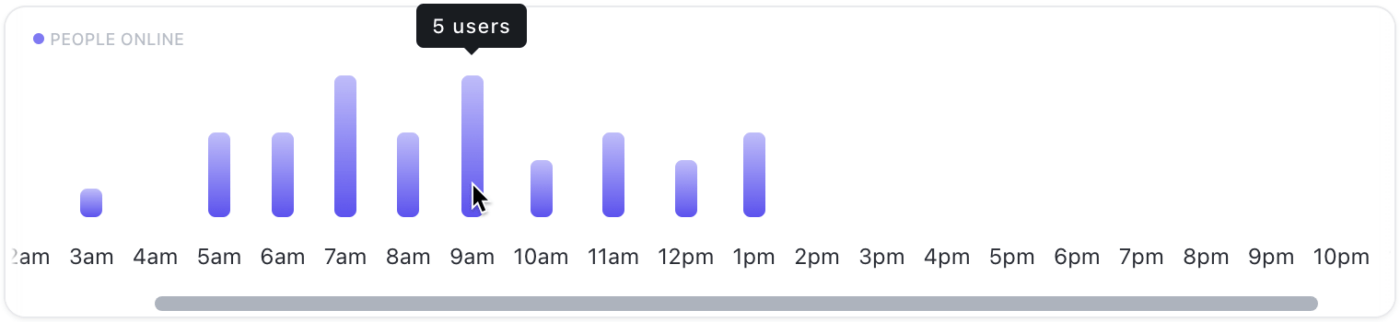
Ottieni informazioni sulle attività online del tuo team con Pulse ClickApp
È inoltre possibile utilizzare gli elenchi a discesa "Online" e "Offline" per ottenere un elenco di chi è online e chi non lo è Non solo, è anche possibile vedere a cosa stavano lavorando gli utenti quando erano online. In questo modo i gestori del team possono ottenere informazioni preziose sulle prestazioni e sulla produttività, senza dare l'impressione di essere controllati da un supervisore.
Passare da Slack a ClickUp
Se state già utilizzando Slack e volete esplorare i vantaggi dell'hub centralizzato di ClickUp, perché non integrare ClickUp con la vostra area di lavoro di ClickUp ? Questa integrazione consente di aggiungere un un aspetto di project management a Slack -creando e gestendo attività di ClickUp dall'interno di Slack e trasformando i messaggi di Slack in commenti in ClickUp.
/$$$img/ https://clickup.com/blog/wp-content/uploads/2024/08/ClickUp-Tasks-gif.gif Attività di ClickUp /$$$img/
Integrazione di ClickUp con Slack per gestire le attività e i commenti direttamente nell'area di lavoro
Sebbene questo sia solo un piccolo aspetto della proposta di valore di ClickUp, può mostrarvi come unire tutti i vostri canali di lavoro e collaborazione possa favorire una migliore collaborazione. E quando sarete convinti, potrete passare a ClickUp. 🚀
Pronti a passare a ClickUp?
Gestendo in modo efficace gli aggiornamenti di stato in app per la comunicazione interna al team come Slack e ClickUp, i team possono migliorare significativamente la comunicazione, la produttività e la soddisfazione lavorativa complessiva. I recenti sviluppi dell'IA possono sicuramente aiutare in questo senso, con funzionalità/funzione quali suggerimenti di stato basati su eventi del calendario, contenuti delle email o persino modelli di comportamento in tempo reale.
Allo stesso tempo, è importante creare una cultura della comunicazione aperta in cui tutti (soprattutto i nuovi assunti) siano incoraggiati a utilizzare gli aggiornamenti di stato fin dall'inizio, per favorire un ambiente di lavoro collaborativo e trasparente.
Se abbiamo suscitato il vostro interesse per l'approccio centralizzato di ClickUp alla collaborazione, potete iscriversi gratuitamente a ClickUp e sperimentate voi stessi.
Domande frequenti (FAQ)
1. Come posso mantenere attivo Slack?
Per mantenere attivo lo stato di Slack, assicuratevi che l'app sia aperta sul desktop e che il vostro stato sia impostato manualmente su "attivo" Inoltre, Da fare per evitare che Slack vi mostri come inattivi.
2. Slack può monitorare l'attività degli utenti?
Sì, come la maggior parte delle piattaforme online, anche Slack raccoglie dati sul comportamento degli utenti, da fare per migliorarne l'esperienza. Raccoglie principalmente informazioni su quando e come si utilizza la piattaforma per alimentare funzionalità/funzione come lo stato delle attività.
Le funzionalità di IA di Slack leggono anche le conversazioni per fornire riepiloghi/riassunti, traduzioni e supporto. Se preferite che le vostre conversazioni rimangano private, contattate il team di Slack per rifiutarle.
3. Da fare per rimanere attivi su Slack attraverso il mio iPhone?
gli utenti iOS possono evitare che Slack vada inattivo disabilitando il blocco automatico. In questo modo l'app Slack rimane in esecuzione in background, preservando il vostro stato online. Tuttavia, ricordatevi di riattivare il blocco automatico per risparmiare la batteria quando non utilizzate attivamente Slack.
4. Da fare per impostare la partenza automatica in Slack?
È possibile impostare l'assenza automatica sincronizzando l'app Calendario (come Google Calendar o Apple Calendar) o il software HR con Slack. Ogni volta che impostate un evento del Calendario "fuori ufficio", il vostro stato cambierà automaticamente in "Away"
5. Come posso cambiare automaticamente il mio stato in Slack?
È possibile aggiornare automaticamente il proprio stato in Slack in due modi. In primo luogo, è possibile integrarsi con l'app Calendario e consentire a quest'ultima di modificare il proprio stato in base agli impegni. In secondo luogo, potete impostare in Slack degli stati a tempo, in modo che il vostro stato predefinito diventi attivo dopo un determinato periodo di tempo. Potete anche utilizzare uno strumento di automazione come Zapier per impostare automaticamente il vostro stato come inattivo durante le ore non lavorative.
6. È possibile vedere se qualcuno è online su Slack?
Sì, un punto verde accanto all'immagine del profilo di una persona indica che è online.